Как да създадете PST файл за Outlook 2016
офис на Microsoft Outlook 2016 / / March 18, 2020
Последна актуализация на

Outlook 2016 ви позволява да създадете файл с данни на Outlook aka PST архив, за да съхранявате имейли офлайн. Тази статия обяснява процеса, както и няколко съвета при работа с PST файлове.
Тъй като квотите за пощенските кутии продължават да растат и нарастват, необходимостта от създаване на PST файлови архиви вече не е така важно, както беше някога. Като се има предвид, създаването на PST файлове може да бъде изключително ценно при архивиране на имейли или цели пощенски кутии по криминалистика / правни причини. Така че не е изненада, че Microsoft продължи традицията да позволява на потребителите да създават PST файлове в най-новия си имейл клиент - Outlook 2016.
Процесът е много подобен на предишните версии на Outlook - просто следвайте екранните снимки по-долу, за да започнете.
Как да създадете архивен файл с данни на Outlook (.PST) в Outlook 2016
Отворете Outlook 2016 и щракнете върху раздела Начало> Нови елементи> Още елементи> Файл с данни на Outlook.
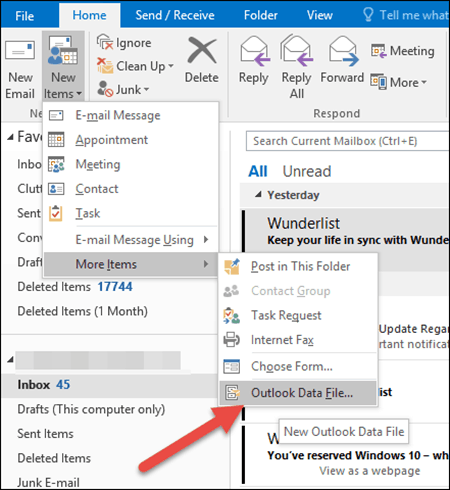
Дайте име на файла си с данни за PST Outlook и щракнете върху OK.
БАКШИШ: По подразбиране Outlook 2016 съхранява PST файлове в папката C: \ Users \ USER \ Documents \ Outlook Files. Обичам да съхранявам файла в моя OneDrive Folder за да го синхронизирам с другите ми лаптопи.
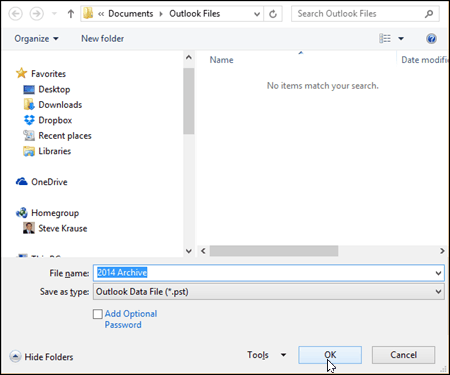
Със създадения PST файл Outlook автоматично го добавя към вашия профил вляво на раздела Начало. Лично аз обичам да добавя папки „Входящи и изпратени елементи“, за да мога да архивирам стар имейл от моята онлайн пощенска кутия в моя PST архив. За да направите това (или да създадете някаква папка за този въпрос), просто щракнете с десния бутон върху новата папка PST и щракнете върху Нова папка.
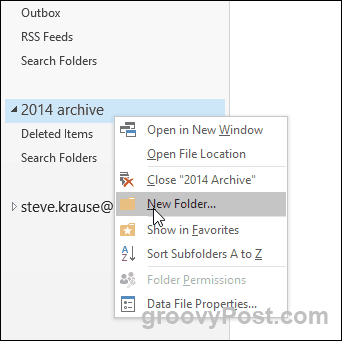
След като създадете необходимите папки, просто плъзнете и пуснете имейлите във вашия PST файл и те ще се преместят в новия ви архив, където и да сте го създали.



